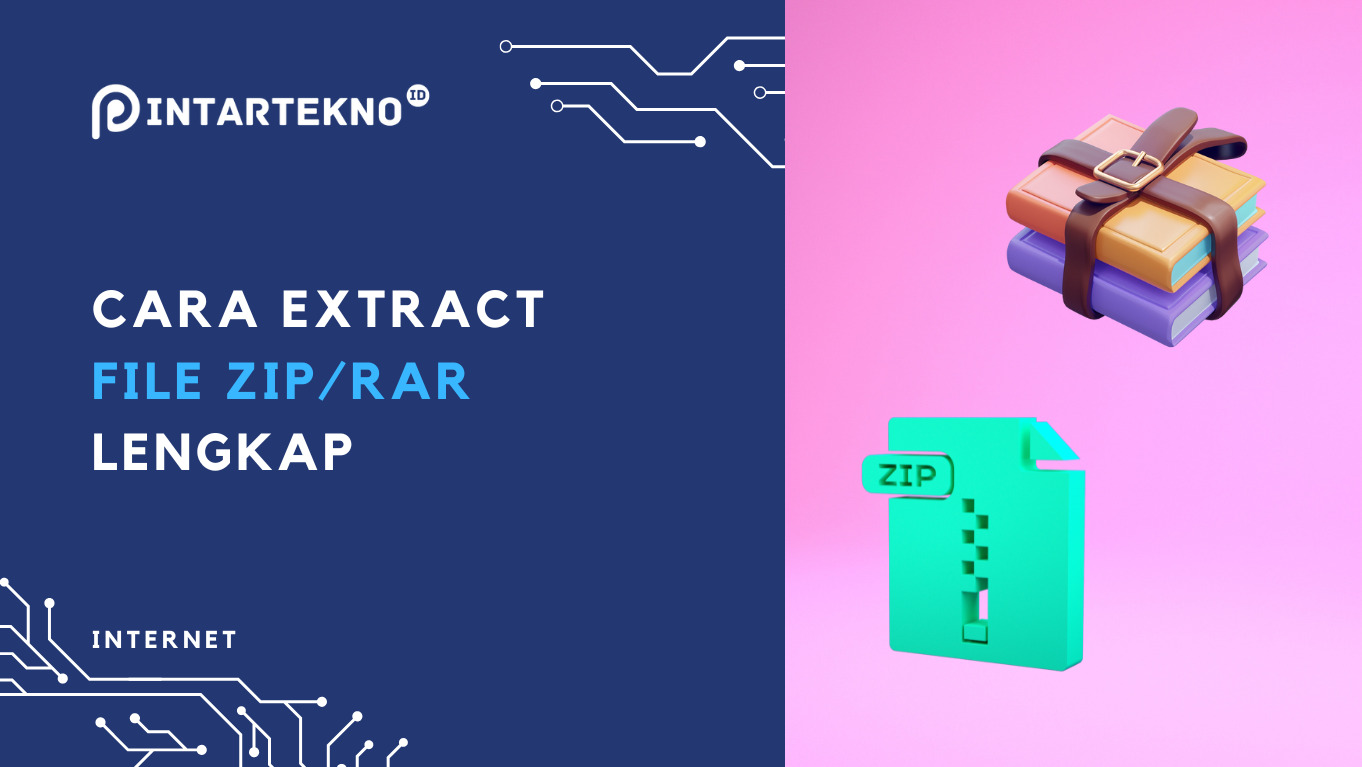Ketika mendapati file tersimpan dalam format yang terkompresi, maka cara mengekstrak file RAR/ZIP ini bisa Anda laksanakan.
Setelah proses extract file RAR/ZIP berhasil dilakukan, barulah dokumen di dalamnya bisa dibuka.
RAR (Roshal Archive) adalah format untuk arsip yang berguna untuk mengkompres satu atau lebih jumlah file dengan ukuran yang lebih kecil.
Format RAR biasanya digunakan untuk mengkompres aplikasi, game, dokumen, gambar, dan berbagai jenis format dokumen lainnya.
Mirip dengan RAR, ZIP juga merupakan format kompresi file satu atau beberapa file menjadi satu lokasi, sehingga ukurannya bisa lebih ringan.
Format RAR dan ZIP dapat mengkompres file hingga 40% lebih ringan dari ukuran file aslinya.
Lantas, apakah file RAR bisa dibuka di HP? Ya, bisa. Kamu bisa mengekstrak file RAR dan ZIP menggunakan HP, baik android atau iOS. Simak sampai selesai untuk menetahui situs aplikasi RAR ZIP terbaik.
A. Cara Mengekstrak File RAR/ZIP di Laptop/PC Windows
Di Laptop Windows, umumnya sudah terinstall program bernama WinRar ataupun WinZip yang bisa digunakan. Namun, jika belum terinstal program tersebut, Anda bisa mengunjungi website resminya untuk mendapatkanya.
Cara menggunakanya pun cukup mudah, ikuti langkah berikut.
- Pilih file RAR yang akan diekstrak;
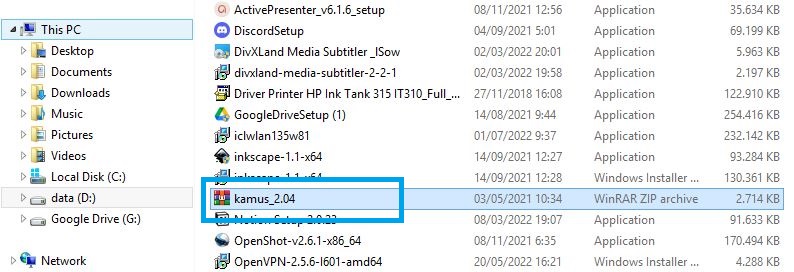
- Klik kanan mouse pada file tersebut;
- Klik Ekstrak Files dan muncul jendela Extraction path and options;
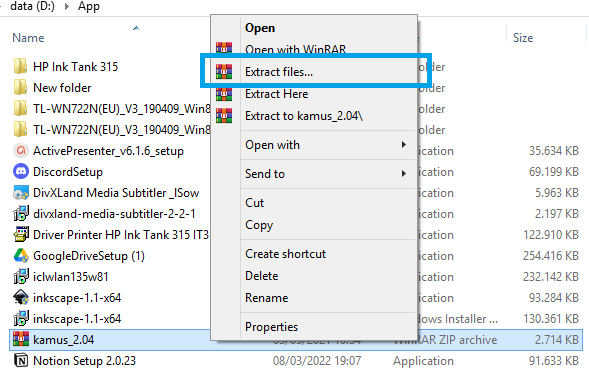
- Tentukan tempat penyimpanan hasil kompresi file RAR;
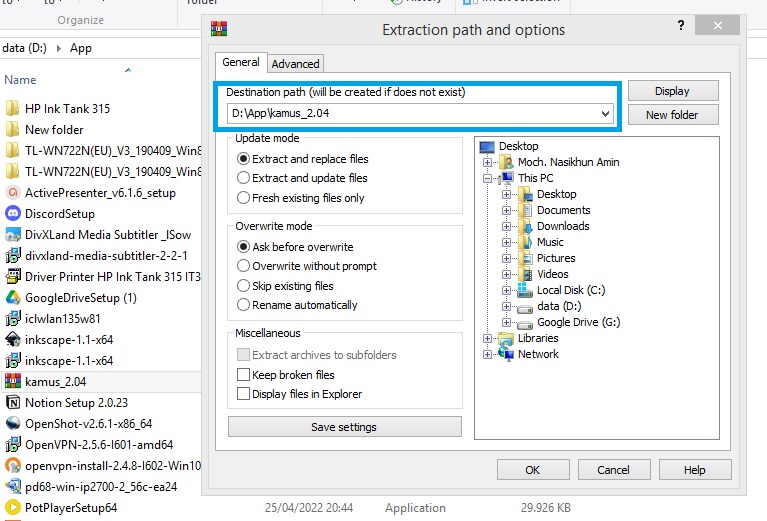
- Klik tombol OK;
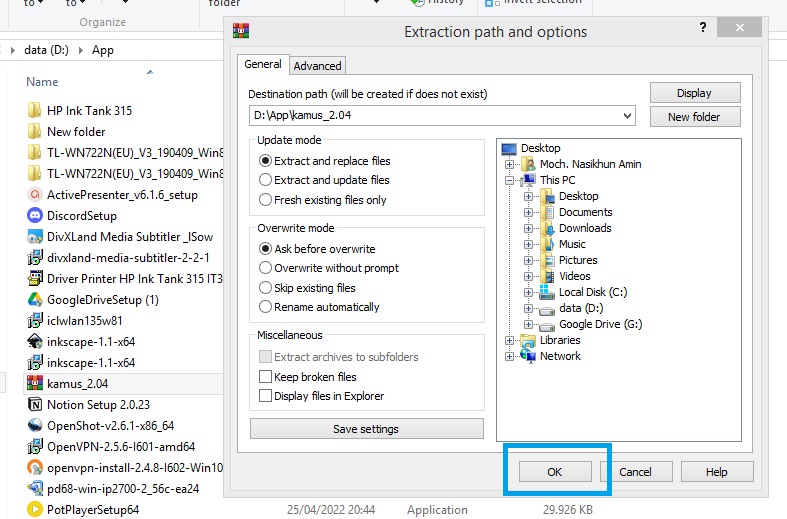
- Tunggu proses ekstraksi;
- Selesai.
Jika ketika klik kanan namun menu untuk extract tidak muncul, And bisa membuka program WinRar secara manual dan memilih file yang ingin di-extract.
B. Cara Mengekstrak File RAR di HP Android
Untuk ekstrak file rar di HP android berbeda dengan cara ekstraksi di laptop atau komputer. Beberapa pabrikan ponsel tertentu memang memiliki aplikasi bawaan untuk extract file RAR/ZIP, contohnya seperti HP Xiaomi.
Namun banyak HP android lainnya yang tidak memiliki aplikasi bawaan. Jika kamu salah satunya, maka perlu menggunakan aplikasi tambahan agar bisa mengekstrak
Aplikasi ekstrak file RAR atau ZIP berbasis android yang dapat digunakan adalah sebagai berikut:
- RAR by RARLAB
- ZIP Master
- ZArchiver
Kamu bisa mengundul salah satu aplikasi di atas melalui Play Store. Langkah Ekstrak File RAR di HP adalah sebagai berikut:
- Download salah satu aplikasi di atas melalui Google Play Store;
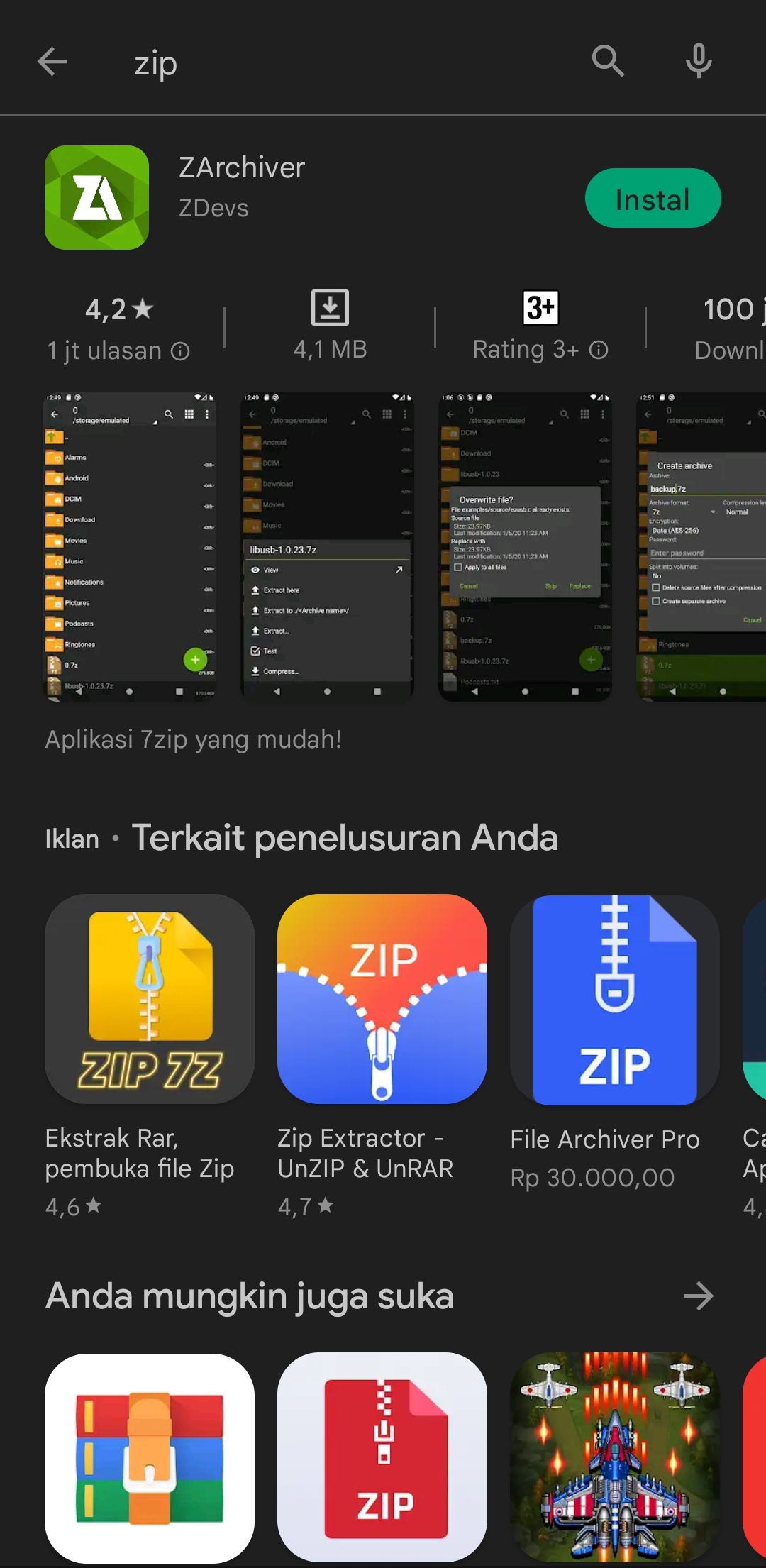
- Install aplikasi tersebut;
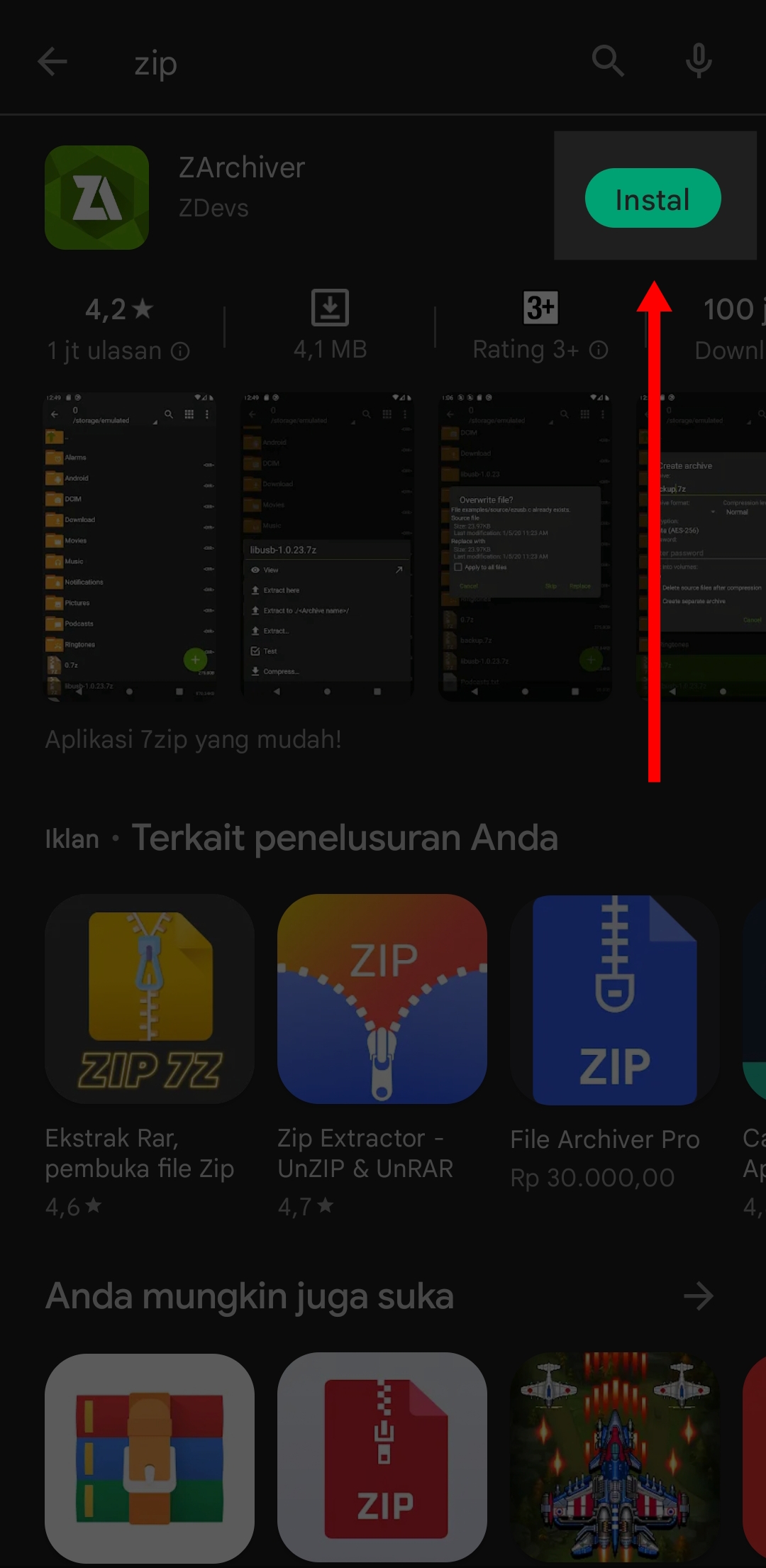
- Pilih file RAR atau ZIP yang akan diekstrak dengan menekan file beberapa saat;
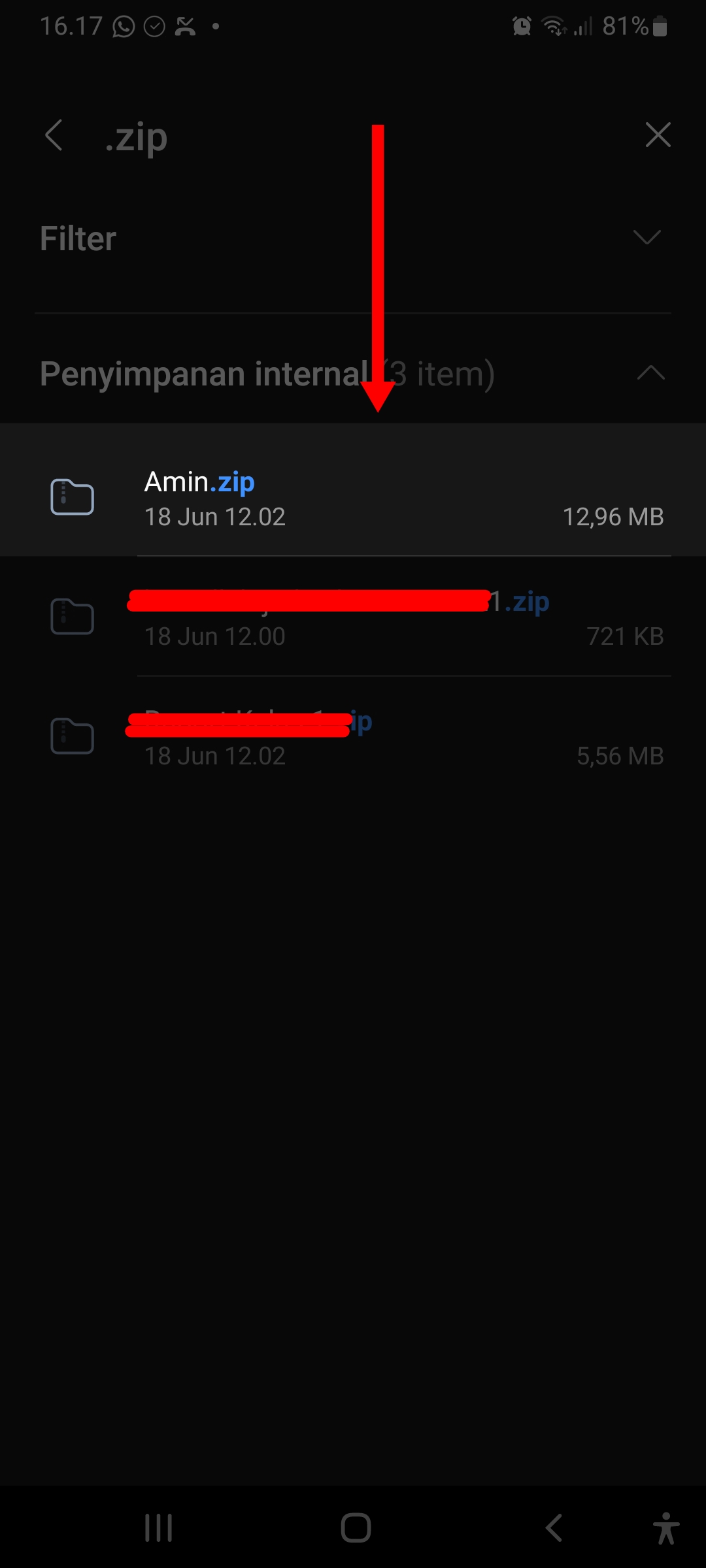
- Centang file RAR atau ZIP yang dipilih;
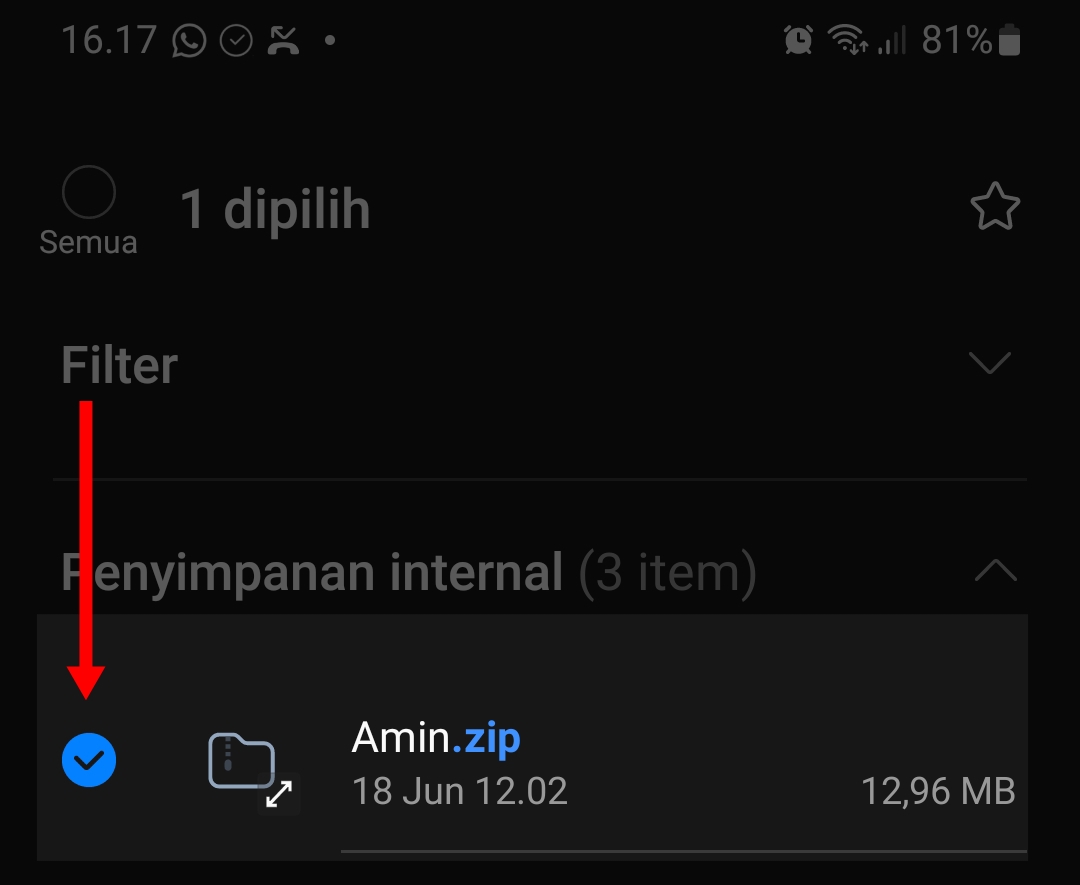
- Klik ikon Lainnya atau titik tiga di bawah;
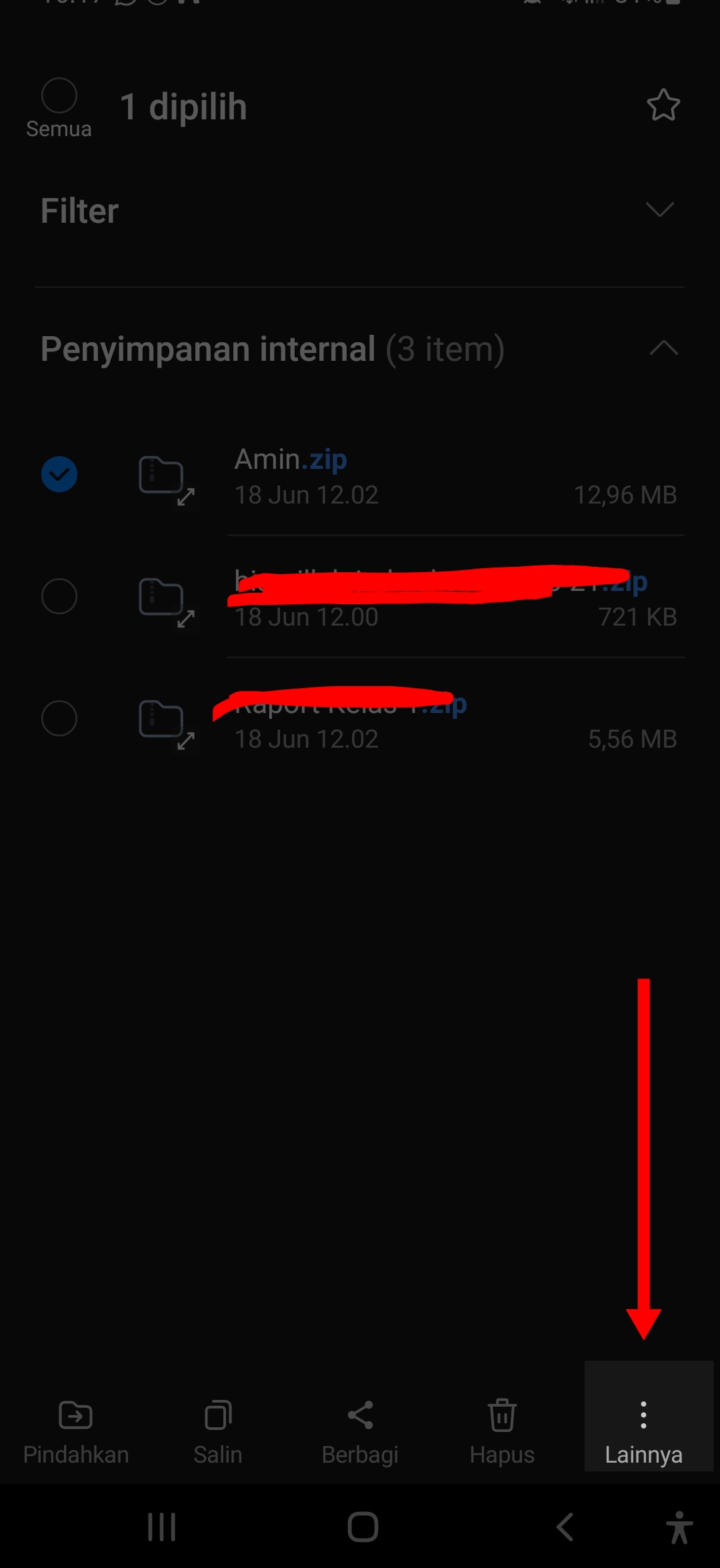
- Klik opsi Ekstrak dan beri nama ekstrak file;
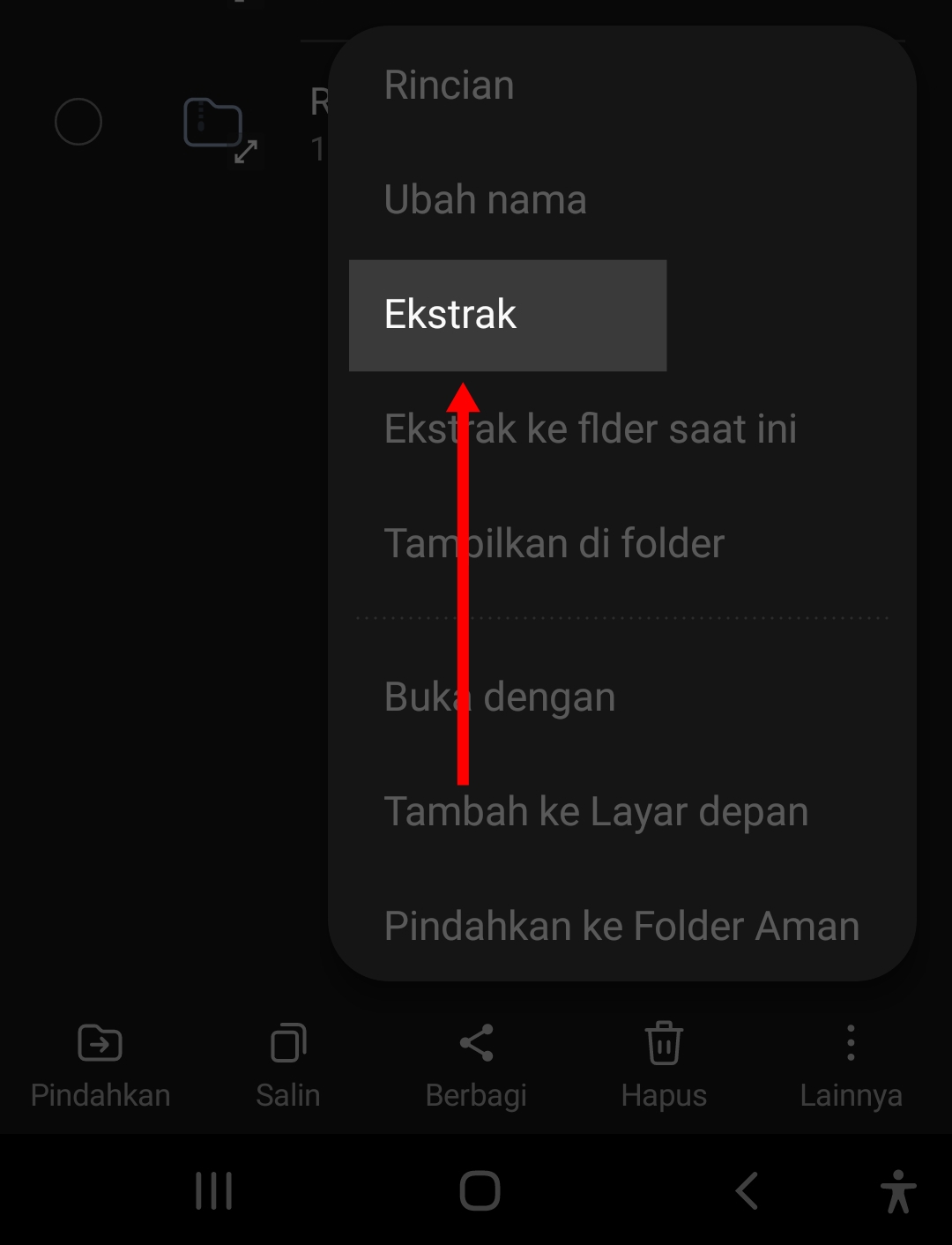
- Klik Ekstrak lagi;
- Selesai, file RAR atau ZIP berhasil dibuka.
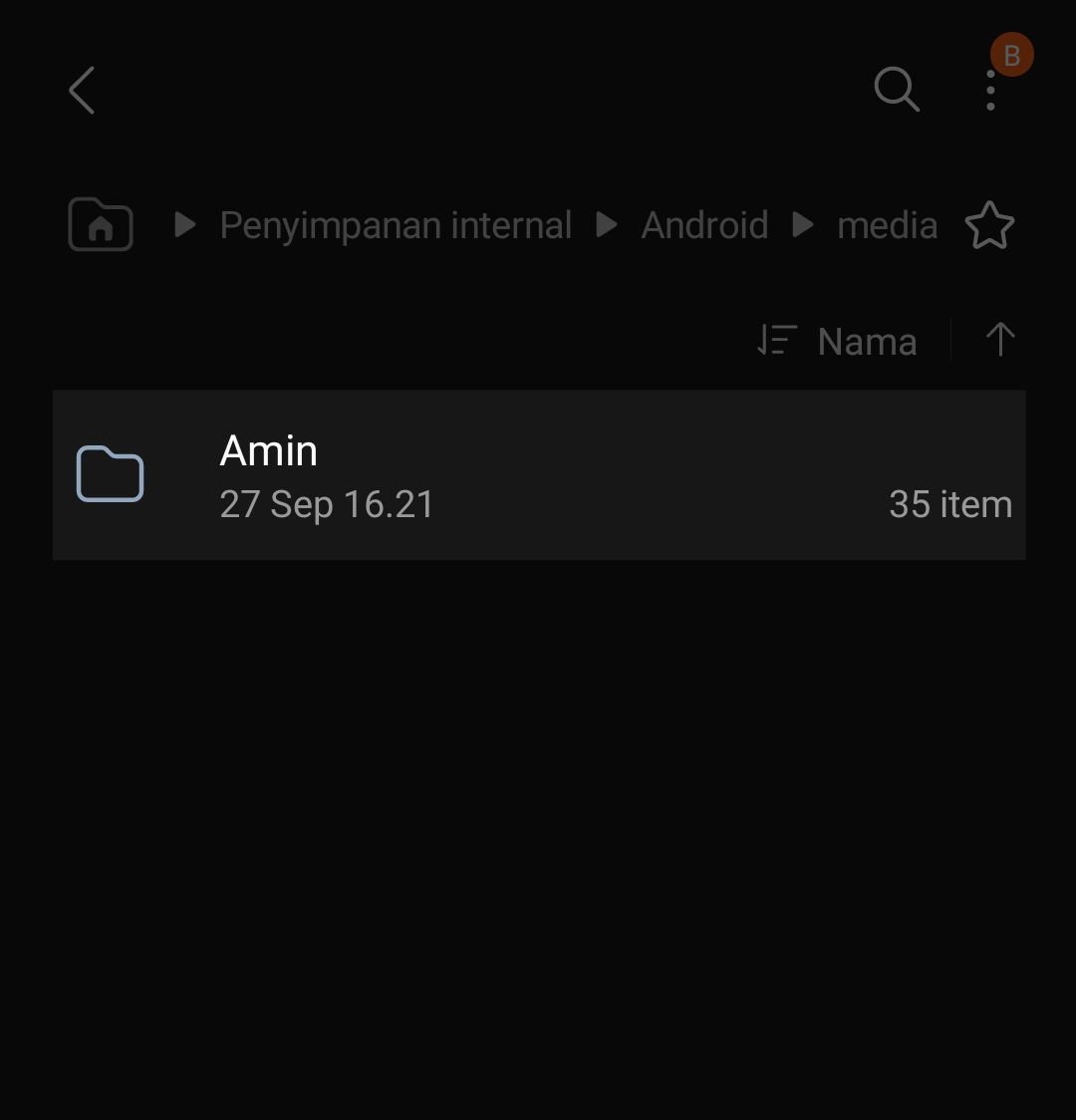
Itulah cara buka file RAR atau ZIP melalui HP. Namun cara di atas mengharuskan kamu mendownload aplikasi.
Apabila kamu tidak ingin download aplikasi, kamu bisa coba cara ekstrak file ZIP atau RAR melalui browser sebagaimana berikut ini:
C. Cara Membuka File RAR via Website tanpa Aplikasi
Bagi kamu yang memori HP-nya penuh, kamu bisa coba rekomendasi aplikasi ekstrak file RAR atau ZIP di HP tanpa aplikasi.
1. Mengunakan Webiste Ekstrak.me
Berikut adalah langkah menggunakan website Ekstrak.me tanpa download aplikasinya:
Baca Juga
- Buka di browser dan masukkan alamat https://extract.me/id/;
- Klik tombol Pilih File untuk unggah file RAR atau ZIP;
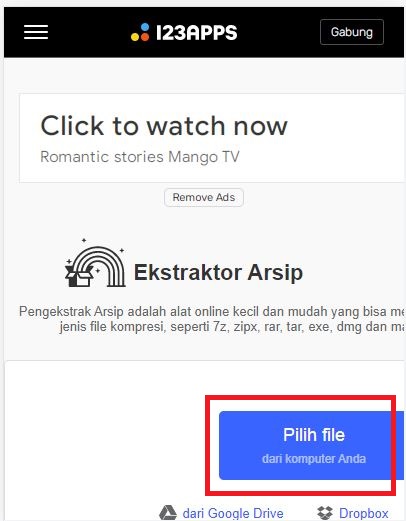
- Temukan file yang akan diekstrak dan lakukan ekstraksi;
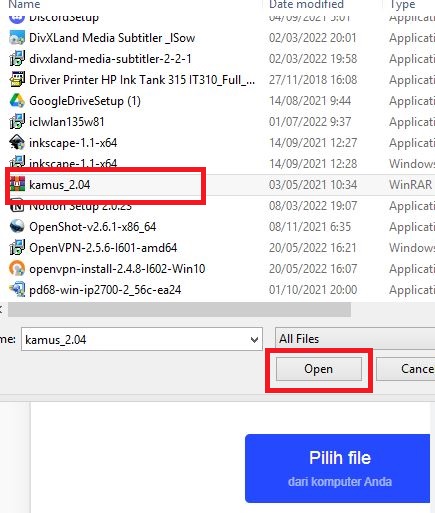
- Tunggu proses ekstraksi hingga selesai;
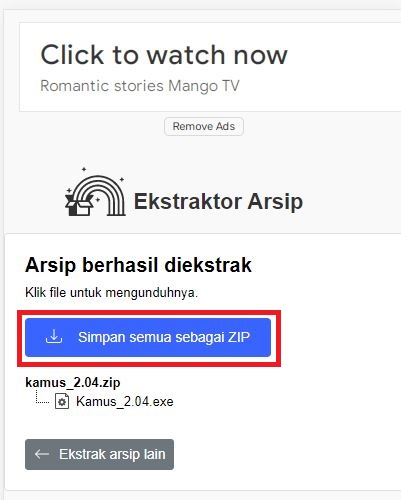
- Kik Simpan semua sebagai ZIP;
- Klik hasil unduhan dan klik Oke;
- Selesai, kamu akan mendapati folder berisi file yang sudah diekstraksi.
Selain itu, kamu juga bisa mencoba cara ke dua, yakni dengan menggunakan layanan situs Unrar.
2. Menggunakan Website Unrar
Alternatif lain untuk membuka file RAR atau ZIP di komputer atau laptop tanpa download aplikasi adalah sebagai berikut:
- Buka di browser dan masukkan alamat laman https://unrar.online/id/;
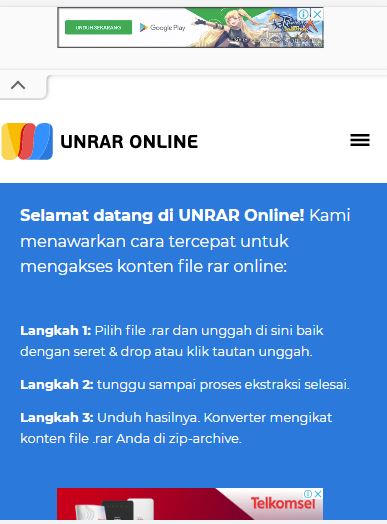
- Klik ikon panah untuk mengunggah file yang ingin diekstrak dan ikuti alurnya;
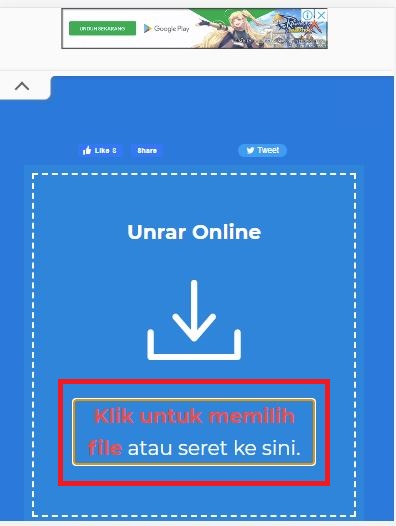
- Klik Download untuk mengunduh file ZIP yang sudah diekstrak;
- Masuk ke penyimpanan android;
- Buka hasil unduhan dan beri nama folder;
- Klik Ok;
- Selesai, kamu sudah berhasil melakukan ekstraksi secara online melalui HP.
Catatan penting:
Untuk penggunaan website Unrar hanya bisa digunakan melalui komputer atau laptop, tidak bisa digunakan di HP android.
Apabila HP yang kamu gunakan bukan android, melainkan iPhone, maka kamu bisa mencoba cara berikut ini:
D. Cara Mengekstrak File RAR di HP iPhone
Berikut ini adalah beberapa aplikasi yang dapat pengguna iPhone atau iOS gunakan untuk melakukan mengekstrak file ZIP atau RAR:
- ZArchiver;
- Zip & Rar File Extraction;
- Unzip – RAR;
- Zip & Rar.
Kamu tinggal memilih salah satu aplikasi yang cocok, kemudian lakukan langkah berikut:
- Download salah satu aplikasi di atas;
- Install aplikasi RAR tersebut hingga selesai;
- Buka file RAR atau ZIP yang ingin kamu ekstrak;
- Pilih Open in ZIP/RAR Extractor;
- Klik Extract;
- Selesai, file RAR atau ZIP kamu sudah berhasil dibuka di iPhone.
Namun biasanya di iPhone sudah tersedia aplikasi untuk ektrak file ZIP atau RAR bawaan. Jadi, cara di atas bisa kamu jadikan opsi bila aplikasi bawaan tidak memadahi.
Sudah Berhasil Ekstrak file RAR dan ZIP?
Demikian penjelasan tentang cara mengekstrak file RAR/ZIP di HP dan Laptop. Untuk HP, tersedia juga rekomendasi aplikasi ekstrak RAR/ZIP untuk android dan iOS.
Nah, dari penjelasan ini, ada nggak sih yang masih belum kamu pahami atau kamu mengalami kendala dalam prosesnya? Atau malah kamu menemukan cara yang berbeda?
Jika ada masukan, kritik konstruktif atau saran apapun, bisa Kamu sampaikan ke email kami di contact@tonjoo.com atau meninggalkan pesan di kolom komentar.
Feedback dari kamu sangat berarti untuk kami 😉
Terima kasih sudah membaca. Semoga bermanfaat.
Kamu bisa meninggalkan komentar dan memberikan masukan di kolom komentar. Yuk, baca artikel menarik lainnya di Pintartekno seputar Tutorial atau artikel lainnya dari Moch. Nasikhun Amin. Untuk informasi lebih lanjut atau ada keperluan sesuatu silahkan hubungi kami via admin@pintartekno.id
Artikel ini telah diupdate pada tanggal 4 April 2024 oleh Hanif
Referensi
- 5 best zip, rar, and unzip apps for Android – https://www.androidauthority.com/the-best-zip-and-unzip-apps-for-android-258692/
- Zip and unzip files – https://support.microsoft.com/en-us/windows/zip-and-unzip-files-8d28fa72-f2f9-712f-67df-f80cf89fd4e5#:~:text=To%20unzip%20a%20single%20file,and%20then%20follow%20the%20instructions.
- How to Extract Files from a Zipped (Compressed) Folder – https://www.cedarville.edu/insights/computer-help/post/how-to-extract-files-from-a-zipped-compressed-folder